Bab 5 - Stock Take
I have always imagined that Paradise will be a kind of library -- Jorge Luis Borges
Menu Stock Take merupakan fasilitas yang ada di SLiMS untuk membantu pustakawan melakukan kegiatan inventarisasi koleksi. Ketika proses inventarisasi dimulai, semua koleksi kecuali yang sedang dipinjam (berstatus "On Loan") akan dianggap hilang, lalu masuk ke dalam sub-menu Current Lost Item sampai koleksi yang bersangkutan dimasukkan data eksemplarnya pada proses inventarisasi.
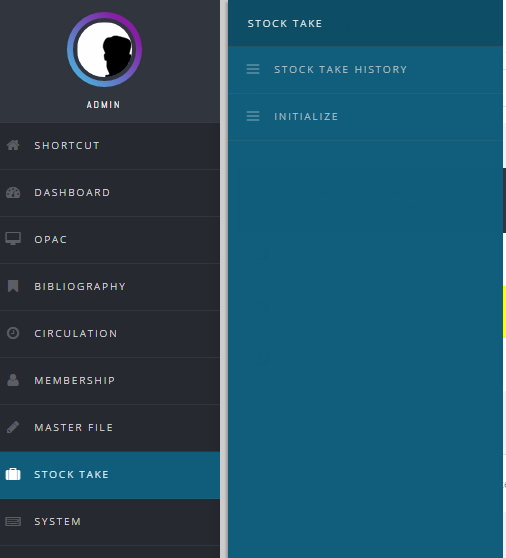 |
|---|
| Gambar 5.1 Isi menu Stock Take sebelum dimulai |
Menu-menu yang terdapat pada modul ini adalah:
5.1 Sub-menu Stock Take History
Berisi laporan stock opname yang telah dilakukan. Informasi dalam menu ini adalah: Stock Take Name, Start Date, End Date, Report. Pranala Report berisi tautan ke dokumen berbentuk .html yang berisi laporan Stock take yang pernah dilakukan.
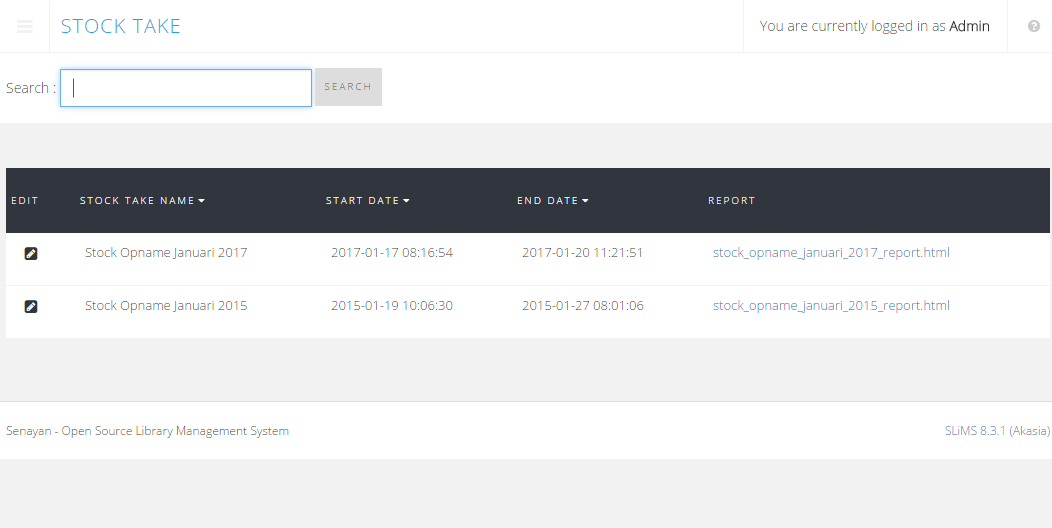 |
|---|
| Gambar 5.2 Isi sub-menu Stock Take History |
Contoh laporan yang dihasilkan pada Stock Take History
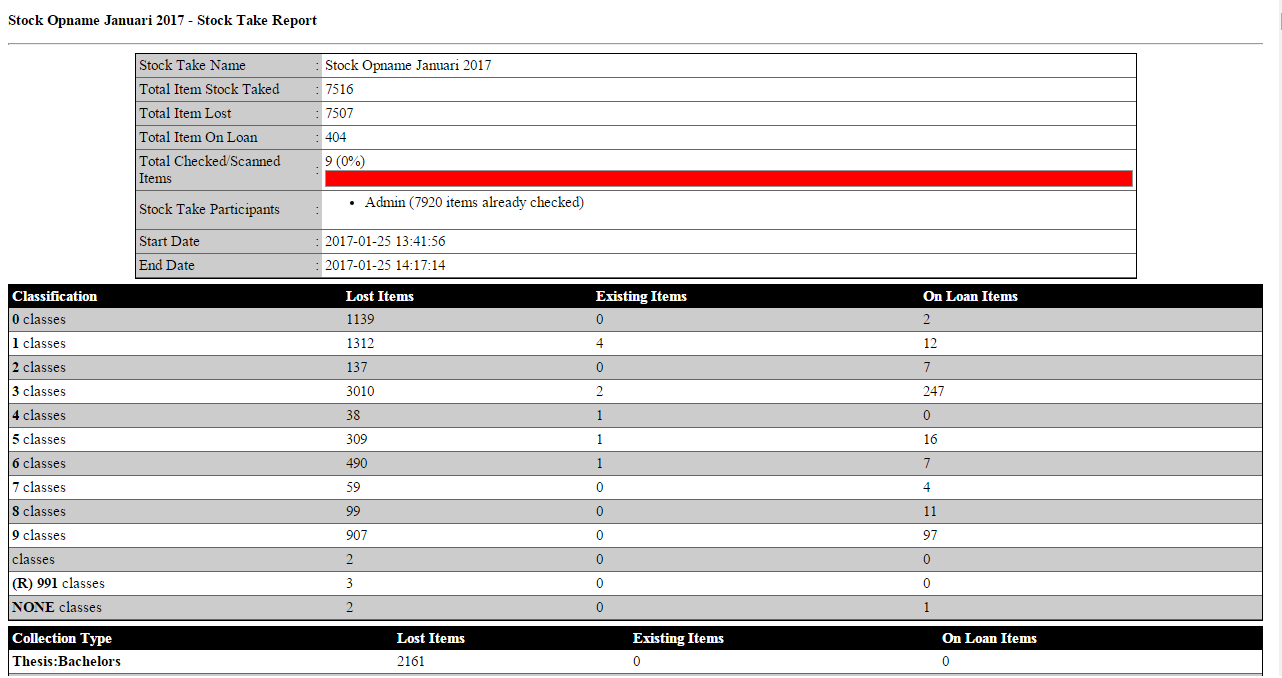 |
|---|
| Gambar 5.3 Tampilah sejarah Stock Take yang sudah dilakukan |
5.2 Sub-menu Initialize
Sub-menu Initialize digunakan untuk memulai kegiatan inventarisasi. Klik pada sub-menu ini, maka akan muncul ruas-ruas isian sebagai berikut:
- Stock Take Name adalah nama dari kegiatan inventarisasi yang dilakukan. Sesuaikan namanya dengan keinginan Anda;
- GMD (Lihat panduan menu Master File > GMD);
- Collection Type (Lihat panduan menu Master File > Collection Type);
- Location (Lihat panduan menu Master File > Location);
- Shelf Location, mengacu pada rak tempat koleksi disimpan;
- Classification Mengacu ke sub-menu Subject pada menu Master File.
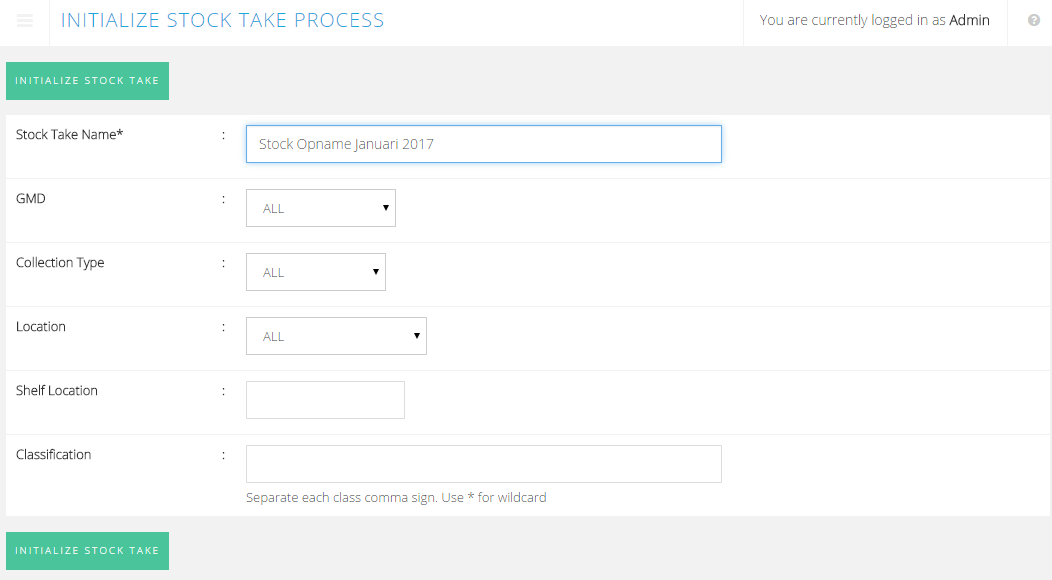 |
|---|
| Gambar 5.4 Memulai proses Stock Take |
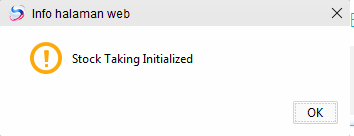 |
|---|
| Gambar 5.5 Kegiatan Stock Take sudah dimulai |
Setelah proses inventarisasi sudah dimulai, maka menu akan muncul sub-menu Current Stock Take dan Stock Take Report akan berfungsi sebagai menu untuk melakukan kegiatan inventarisasi ditambah dengan adanya menu-menu tambahan yang akan digunakan untuk melakukan kegiatan inventarisasi, yaitu:
- Finish Stock Take;
- Current Lost Items;
- Stock Take Log; dan
- Resynchronize.
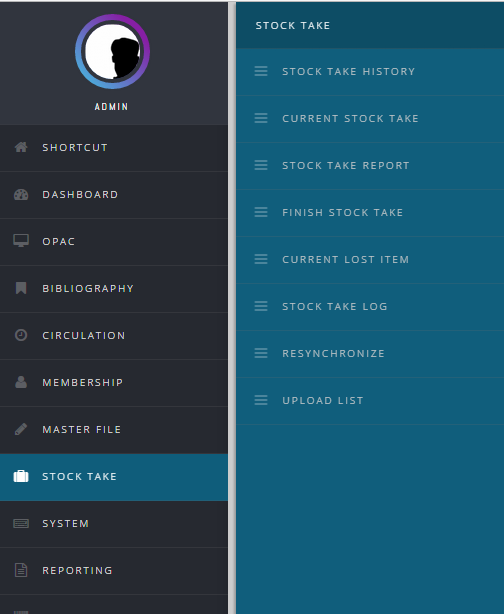 |
|---|
| Gambar 5.6 Tampilan menu Stock Take setelah proses dimulai |
5.3 Sub-menu Current Stock Take
Sub-menu ini merupakan kegiatan utama dalam menu Stock Take. Digunakan untuk mengembalikan status koleksi perpustakaan yang dianggap hilang oleh sistem, ke status exist (koleksi dinyatakan ada). Pada sub-menu ini, ID eksemplar (nomor barcode) koleksi menjadi acuan utama untuk mengubah status eksemplar koleksi. Caranya dengan memasukan nomor eksemplar (barcode) koleksi tersebut pada ruas Item Code.
Terdapat ruas "List stocktakes by" yang dapat dipilih "Current User Only," yang berarti daftar eksemplar yang terlihat adalah yang diinventarisir oleh pustakawan yang bersangkutan atau "All User", berarti daftar eksemplar yang diinventarisir adalah eksemplar yang dimasukkan datanya oleh semua pustakawan yang melakukan inventarisasi.
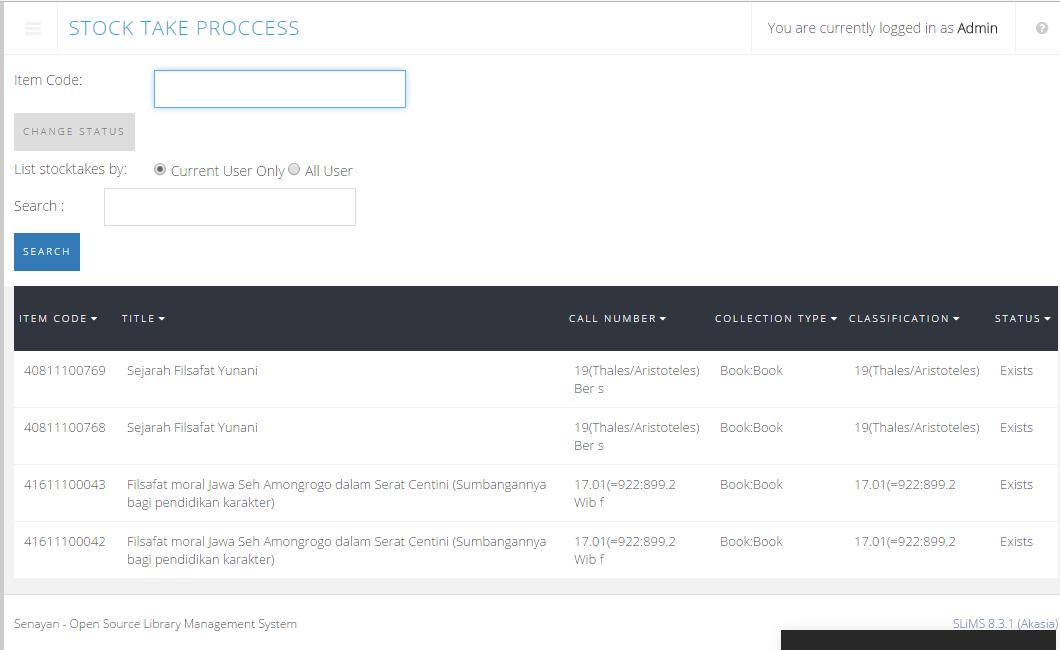 |
|---|
| Gambar 5.7 Sub-menu Current Stock Take |
5.4 Sub-menu Stock Take Report
Sub-menu ini untuk melihat hasil dari kegiatan inventarisasi yang telah dilakukan, berupa laporan yang memuat informasi tentang jumlah koleksi yang hilang, yang sedang dipinjam dan sebagainya.
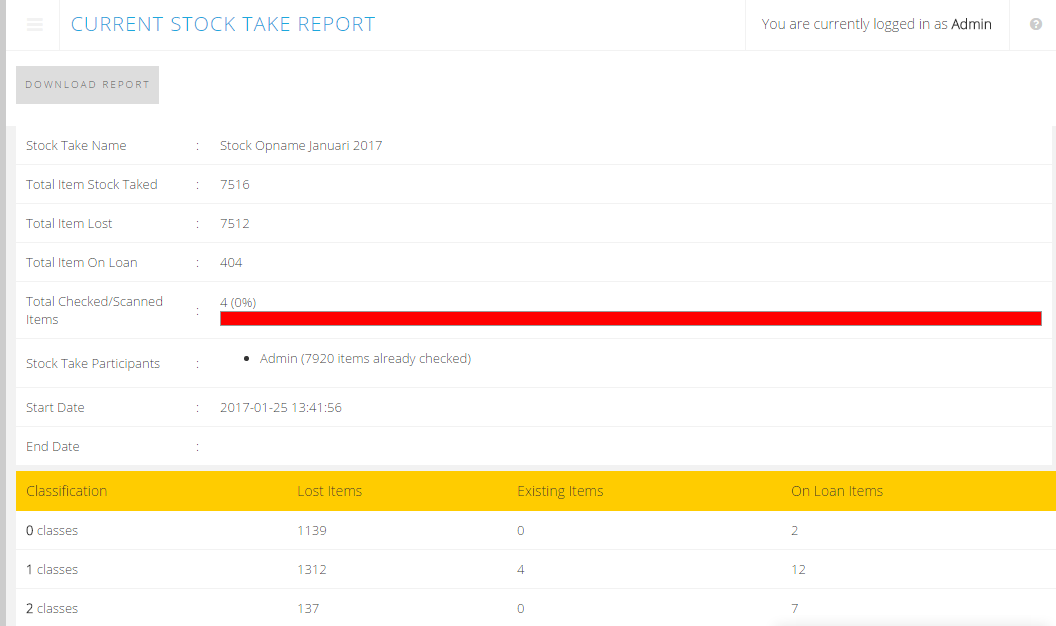 |
|---|
| Gambar 5.8 Tampilan sub-menu Stock Take Report |
5.5 Sub-menu Finish Stock Take
Klik sub-menu ini apabila kita telah selesai melakukan inventarisasi. Di dalam sub-menu ini terdapat opsi Purge Lost Item. Apabila kita memberikan tanda centang pada "Yes", maka data eksemplar pada menu Bibliografi yang berada dalam sub-menu Current Lost Item akan ditandai dengan status “Missing”.
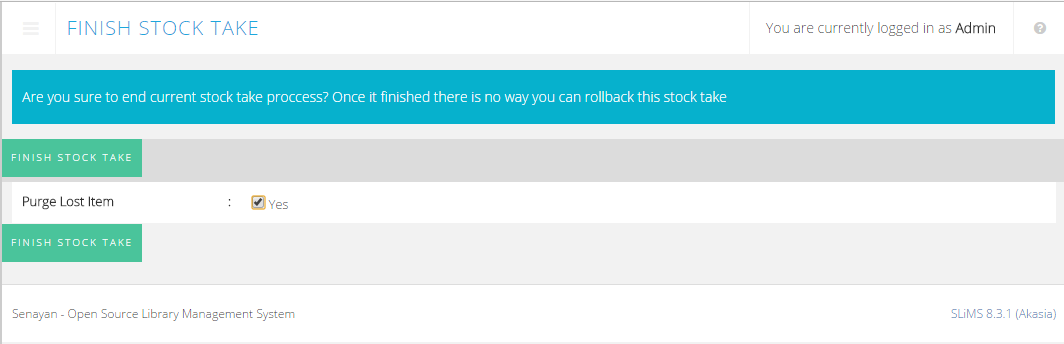 |
|---|
| Gambar 5.9 Tampilan sub-menu Finish Stock Take |
5.6 Sub-menu Current Lost Items
Isi sub-menu ini merupakan daftar dari eksemplar yang dianggap hilang pada saat inventarisasi selain koleksi yang dipinjam.
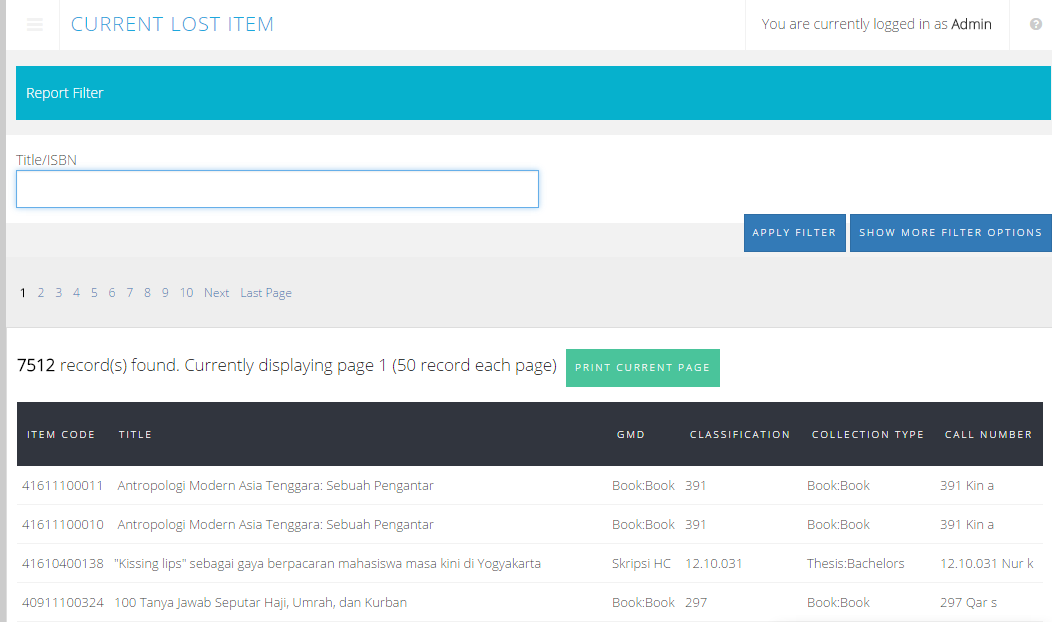 |
|---|
| Gambar 5.10 Tampilan sub-menu Current Lost Item |
5.7 Sub-menu Stock take Log
Fungsi sub-menu ini adalah untuk mengetahui rekaman (Log) saat melakukan proses inventarisasi.
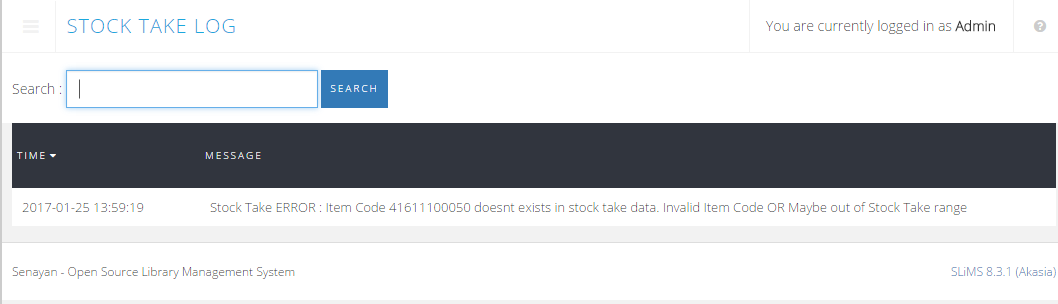 |
|---|
| Gambar 5.11 Tampilan sub-menu Stock Take Log |
5.8 Sub-menu Resynchronize
Sub-menu ini digunakan untuk melakukan sinkronisasi data bibliografi yang disunting pada saat berlangsung kegiatan inventarisasi. Tujuannya adalah ketika kita melakukan penyuntingan data bibliografi, saat dilakukannya proses inventarisasi, maka untuk menghasilkan perubahan pada data bibliografi yang terdapat di menu Stock Take, perlu dilakukan resinkronisasi data. Klik tombol Resynchronize Now begitu perubahan data bibliografi sudah dilakukan.
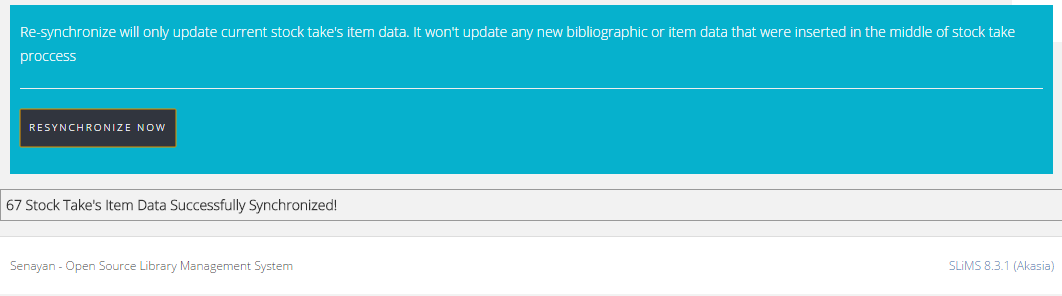 |
|---|
| Gambar 5.12 Tampilan sub-menu Resynchronize |
5.9 Sub-menu Upload List
Sub-menu ini digunakan untuk memasukkan data eksemplar secara otomatis dengan memanfaatkan berkas data eksemplar. Untuk dapat menggunakan sub-menu ini, pertama masukkan data eksemplar menggunakan aplikasi penyunting teks seperti notepad, notepad++, wordpad, geany, atom, dlsb. Susun ke bawah, satu nomor eksemplar (barcode) per baris. Setelah selesai, simpan berkas dalam format .txt.
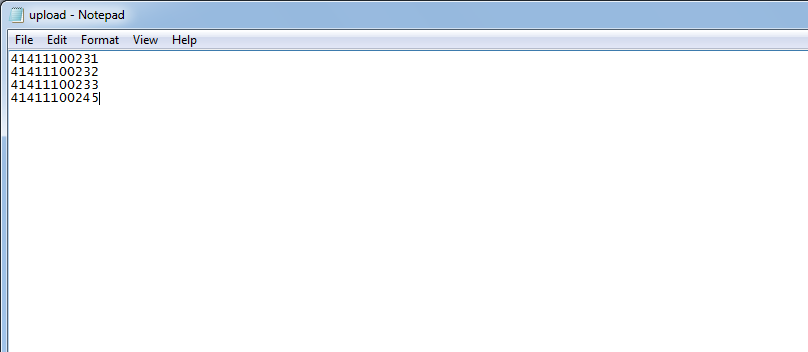 |
|---|
| Gambar 5.13 Contoh format .txt untuk proses Upload List |
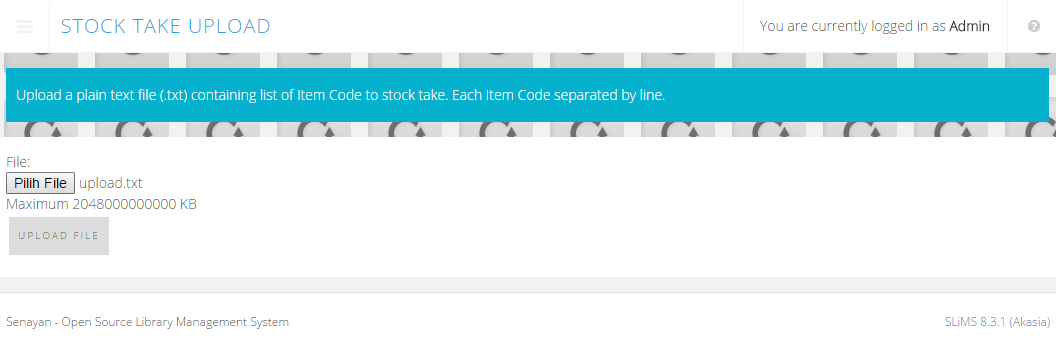 |
|---|
| Gambar 5.14 Tampilan sub-menu Upload List untuk memulai unggah data .txt |
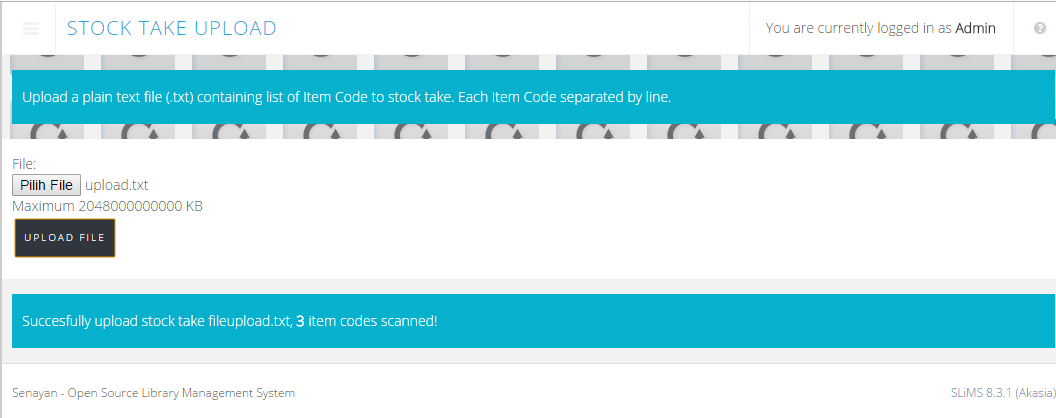 |
|---|
| Gambar 5.15 Informasi hasil unggah Upload List |